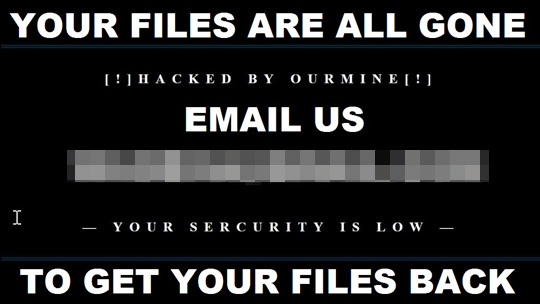Ransom.Win32.MIRCOP.AA
Troajn-Ransom.Crypt888 (IKARUS); Ransom:AutoIt/Lokmwiz.B!bit [non_writable_container] (MICROSOFT)
Windows


マルウェアタイプ:
身代金要求型不正プログラム(ランサムウェア)
破壊活動の有無:
なし
暗号化:
はい
感染報告の有無 :
はい
概要
マルウェアは、他のマルウェアに作成されるか、悪意あるWebサイトからユーザが誤ってダウンロードすることによりコンピュータに侵入します。
マルウェアは、Internet Explorer(IE)のゾーン設定を変更します。
詳細
侵入方法
マルウェアは、他のマルウェアに作成されるか、悪意あるWebサイトからユーザが誤ってダウンロードすることによりコンピュータに侵入します。
インストール
マルウェアは、以下のファイルを作成します。
- %User Temp%\888.vbs → starts migwiz.exe and sets registry
- %User Temp%\32.cab → used for extraction of %System%\migwiz (for 32-bit system)
- %User Temp%\64.cab → used for extraction of %System%\migwiz (for 64-bit system)
- %User Temp%\8x8x8 → marker if encryption is successful
- %User Temp%\wl.jpg → used as wallpaper
- %User Temp%\x.exe → copy of itself
(註:%User Temp%フォルダは、現在ログオンしているユーザの一時フォルダです。Windows 2000(32-bit)、XP、Server 2003(32-bit)の場合、通常 "C:\Documents and Settings\<ユーザー名>\Local Settings\Temp"です。また、Windows Vista、7、8、8.1、2008(64-bit)、2012(64-bit)、10(64-bit)の場合、通常 "C:\Users\<ユーザ名>\AppData\Local\Temp" です。. %System%フォルダは、システムフォルダで、いずれのオペレーティングシステム(OS)でも通常、"C:\Windows\System32" です。.)
自動実行方法
マルウェアは、Windows起動時に自動実行されるよう<User Startup>フォルダ内に以下のファイルを作成します。
- Microsoft Update.lnk
他のシステム変更
マルウェアは、以下のレジストリ値を追加します。
HKEY_LOCAL_MACHINE\SOFTWARE\Microsoft\
Windows\CurrentVersion\Policies\
System
EnableLUA = 0
マルウェアは、以下のレジストリ値を変更し、デスクトップの壁紙を変更します。
HKCU\Control Panel\Desktop
Wallpaper = %User Temp%\wl.jpg
マルウェアは、コンピュータのデスクトップの壁紙に以下の画像を設定します。
プロセスの終了
マルウェアは、感染コンピュータ上で以下のプロセスが常駐されていることを確認した場合、そのプロセスを終了します。
- chrome.exe
- firefox.exe
- iexplore.exe
- opera.exe
- tor.exe
- skype.exe
Webブラウザのホームページおよび検索ページの変更
マルウェアは、IEのゾーン設定を変更します。
ランサムウェアの不正活動
マルウェアは、以下のディレクトリ内で確認されたファイルを暗号化します。
- %Desktop%
- %Application Data%
- %AppDataLocal%
- %User Profile%\Music
- %User Profile%\Pictures
- %User Profile%\Videos
- %User Profile%\Documents
- %System Root%\Users\Public\Documents
- %System Root%\Users\Public\Pictures
- %System Root%\Users\Public\Videos
- {Root of hard disk drives}
(註:%Desktop%フォルダは、現在ログオンしているユーザのデスクトップです。Windows 2000(32-bit)、XP、Server 2003(32-bit)の場合、通常 "C:\Documents and Settings\<ユーザ名>\Desktop" です。また、Windows Vista、7、8、8.1、2008(64-bit)、2012(64-bit)、10(64-bit)の場合、通常 "C:\Users\<ユーザ名>\Desktop" です。. %Application Data%フォルダは、現在ログオンしているユーザのアプリケーションデータフォルダです。Windows 2000(32-bit)、XP、Server 2003(32-bit)の場合、通常 "C:\Documents and Settings\<ユーザ名>\Local Settings\Application Data" です。また、Windows Vista、7、8、8.1、2008(64-bit)、2012(64-bit)、10(64-bit)の場合、通常 "C:\Users\<ユーザ名>\AppData\Roaming" です。. %AppDataLocal%フォルダは、ローカルアプリケーションデータフォルダです。Windows 2000(32-bit)、XP、Server 2003(32-bit)の場合、通常 "C:\Documents and Settings\<ユーザ名>\Local Settings\Application Data" です。また、Windows Vista、7、8、8.1、2008(64-bit)、2012(64-bit)、10(64-bit)の場合、通常 "C:\Users\<ユーザ名>\AppData\Local" です。. %User Profile%フォルダは、現在ログオンしているユーザのプロファイルフォルダです。Windows 2000(32-bit)、XP、Server 2003(32-bit)の場合、通常 "C:\Documents and Settings\<ユーザ名>"です。また、Windows Vista、7、8、8.1、2008(64-bit)、2012(64-bit)、10(64-bit)の場合、通常 "C:\Users\<ユーザ名>" です。. %System Root%フォルダは、オペレーティングシステム(OS)が存在する場所で、いずれのOSでも通常、 "C:" です。.)
マルウェアは、以下の名称を利用して暗号化されたファイルのファイル名を改称します。
- Lock.{file name}.{file extension}
対応方法
手順 1
Windows XP、Windows Vista および Windows 7 のユーザは、コンピュータからマルウェアもしくはアドウェア等を完全に削除するために、ウイルス検索の実行前には必ず「システムの復元」を無効にしてください。
手順 2
このマルウェアもしくはアドウェア等の実行により、手順中に記載されたすべてのファイル、フォルダおよびレジストリキーや値がコンピュータにインストールされるとは限りません。インストールが不完全である場合の他、オペレーティングシステム(OS)の条件によりインストールがされない場合が考えられます。手順中に記載されたファイル/フォルダ/レジストリ情報が確認されない場合、該当の手順の操作は不要ですので、次の手順に進んでください。
手順 3
Windowsをセーフモードで再起動します。
手順 4
変更されたレジストリ値を修正します。
警告:レジストリはWindowsの構成情報が格納されているデータベースであり、レジストリの編集内容に問題があると、システムが正常に動作しなくなる場合があります。
事前に意図的に対象の設定を変更していた場合は、意図するオリジナルの設定に戻してください。変更する値が分からない場合は、システム管理者にお尋ねいただき、レジストリの編集はお客様の責任として行なって頂くようお願いいたします。弊社ではレジストリの編集による如何なる問題に対しても補償いたしかねます。
レジストリの編集前にこちらをご参照ください。
- In HKEY_LOCAL_MACHINE\SOFTWARE\Microsoft\Windows\CurrentVersion\Policies\System
- From: EnableLUA = 0
To: EnableLUA = 1
- From: EnableLUA = 0
手順 5
以下のファイルを検索し削除します。
- %User Temp%\888.vbs
- %User Temp%\32.cab
- %User Temp%\64.cab
- %User Temp%\8x8x8
- %User Temp%\wl.jpg
- %User Temp%\x.exe
手順 6
デスクトッププロパティを修正します。
手順 7
コンピュータを通常モードで再起動し、最新のバージョン(エンジン、パターンファイル)を導入したウイルス対策製品を用い、「Ransom.Win32.MIRCOP.AA」と検出したファイルの検索を実行してください。 検出されたファイルが、弊社ウイルス対策製品により既に駆除、隔離またはファイル削除の処理が実行された場合、ウイルスの処理は完了しており、他の削除手順は特にありません。
ご利用はいかがでしたか? アンケートにご協力ください